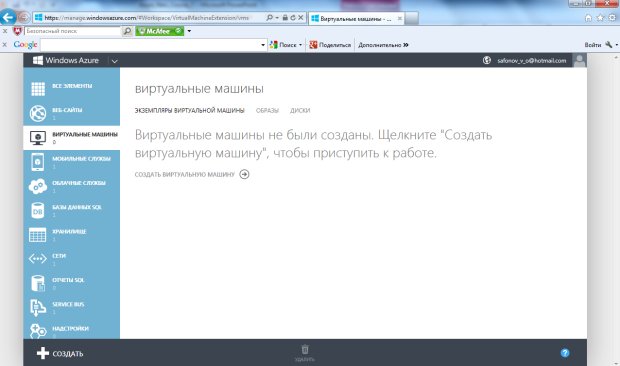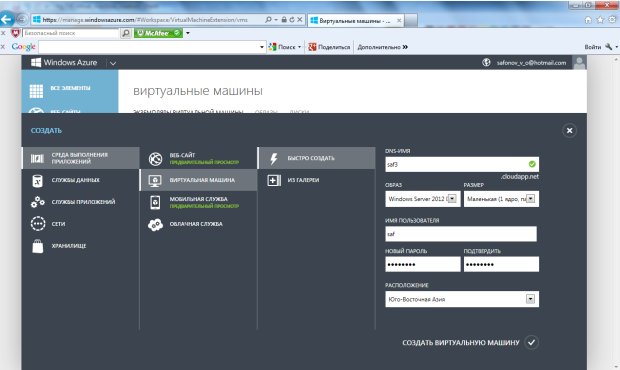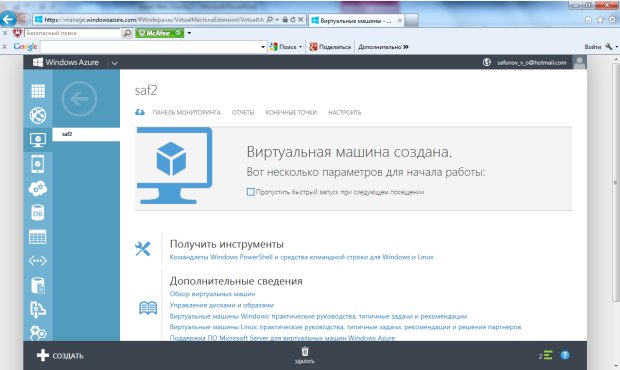Новая версия Windows Azure Compute
Управление виртуальной машиной
Новая версия Azure Compute предоставляет весьма удобные средства создания виртуальных машин и управления ими. На виртуальных машинах, созданных клиентом облака, могут выполняться различные приложения (роли). Возможно создание виртуальных машин, работающих под управлением ОС Windows Server 2012 или Linux. По умолчанию будет создана виртуальная Windows – машина.
Для создания виртуальной машины необходимо кликнуть пункт "Виртуальные машины". Получаем страницу с сообщением о том, что пока виртуальных машин нет, и приглашением создать виртуальную машину ( рис. 7.9).
Кликнув "Создать виртуальную машину", переходим к странице для ее быстрого создания ( рис. 7.10). Выбираем ее доменное имя (в примере – saf2.cloudapp.net), платформу для виртуальной машины (по умолчанию – Windows 2012 Server), размер (маленький, одноядерная машина, память 1 Гб), имя пользователя-администратора, его пароль и ЦОД ее расположения (предложена Юго-восточная Азия):
Новая виртуальная машина saf3 создана ( рис. 7.11):
Кликнув на имени виртуальной машины, переходим к странице со справочной информацией для начала работы ( рис. 7.12).